实战:二进制方式安装Terraform-2023.7.16(测试成功)
实战:二进制方式安装Terraform-2023.7.16(测试成功)

目录
[toc]
1、下载二进制包
https://www.terraform.io/downloads
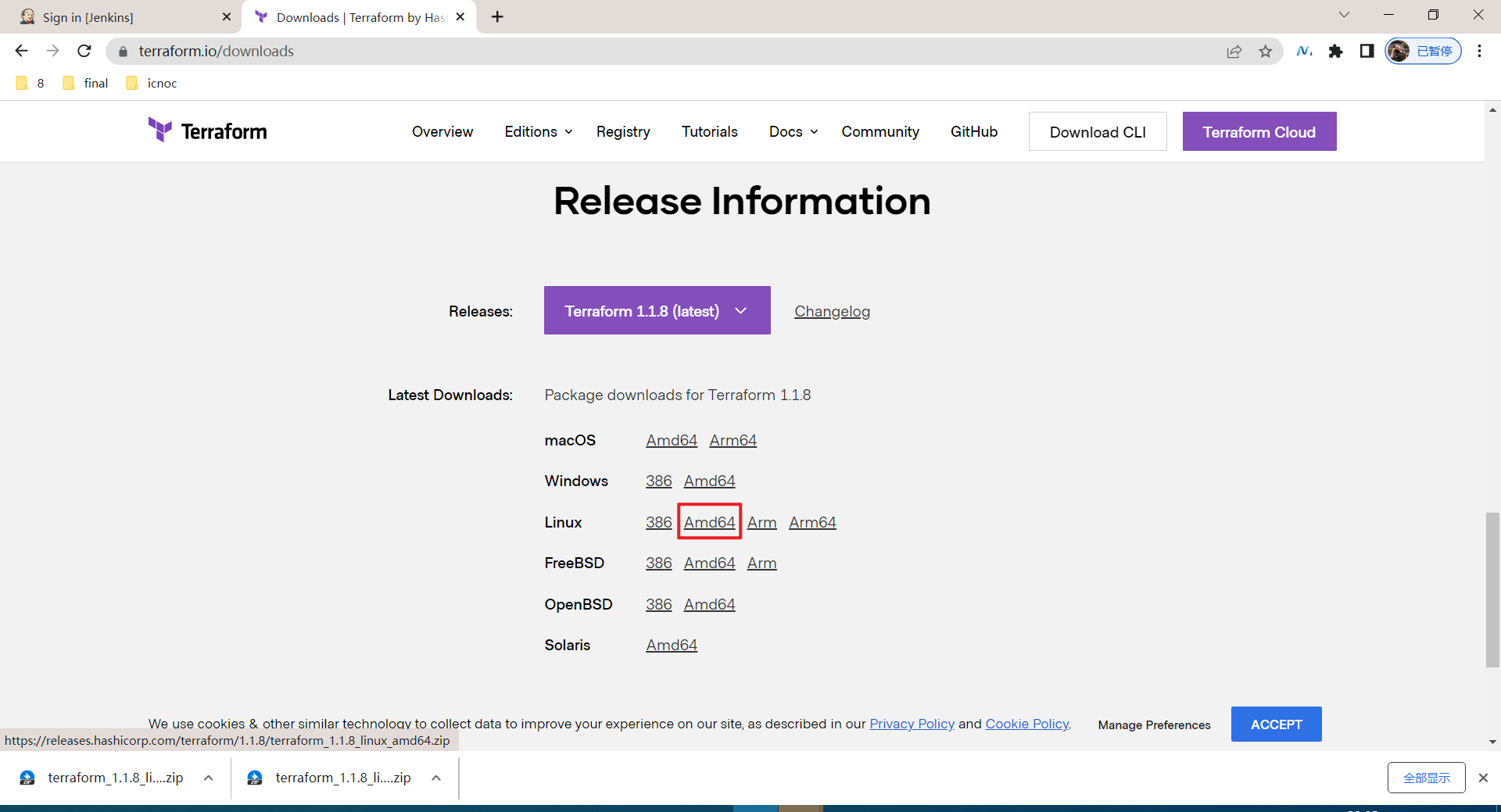
下载链接: https://developer.hashicorp.com/terraform/downloads?product_intent=terraform
https://releases.hashicorp.com/terraform/1.1.8/terraform_1.1.8_linux_amd64.zip
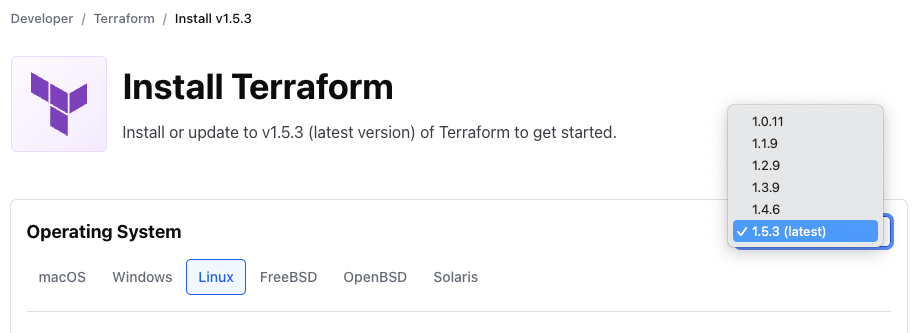
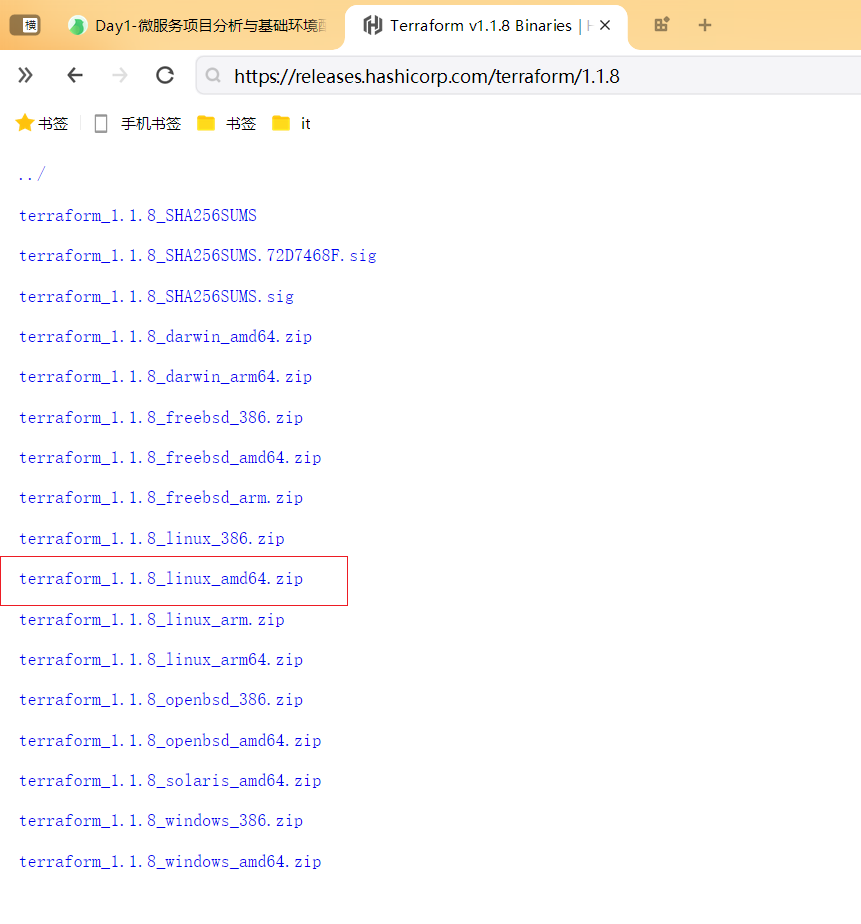
2、安装
(1)上传下载好的二进制包到服务器
[root@devops ~]#ll -h terraform_1.1.8_linux_amd64.zip
-rw-r--r-- 1 root root 18M Apr 12 19:59 terraform_1.1.8_linux_amd64.zip
[root@devops ~]#unzip terraform_1.1.8_linux_amd64.zip
Archive: terraform_1.1.8_linux_amd64.zip
inflating: terraform
[root@devops ~]#ll -h terraform
(2)移动二进制文件到PATH路径
-rwxr-xr-x 1 root root 61M Apr 8 00:54 terraform
[root@devops ~]#mv terraform /usr/local/bin/
3、验证
[root@devops ~]#terraform version
Terraform v1.1.8
on linux_amd64
注意:
vscode想要对.tf文件语法的话,这里需要安装Terraform插件:
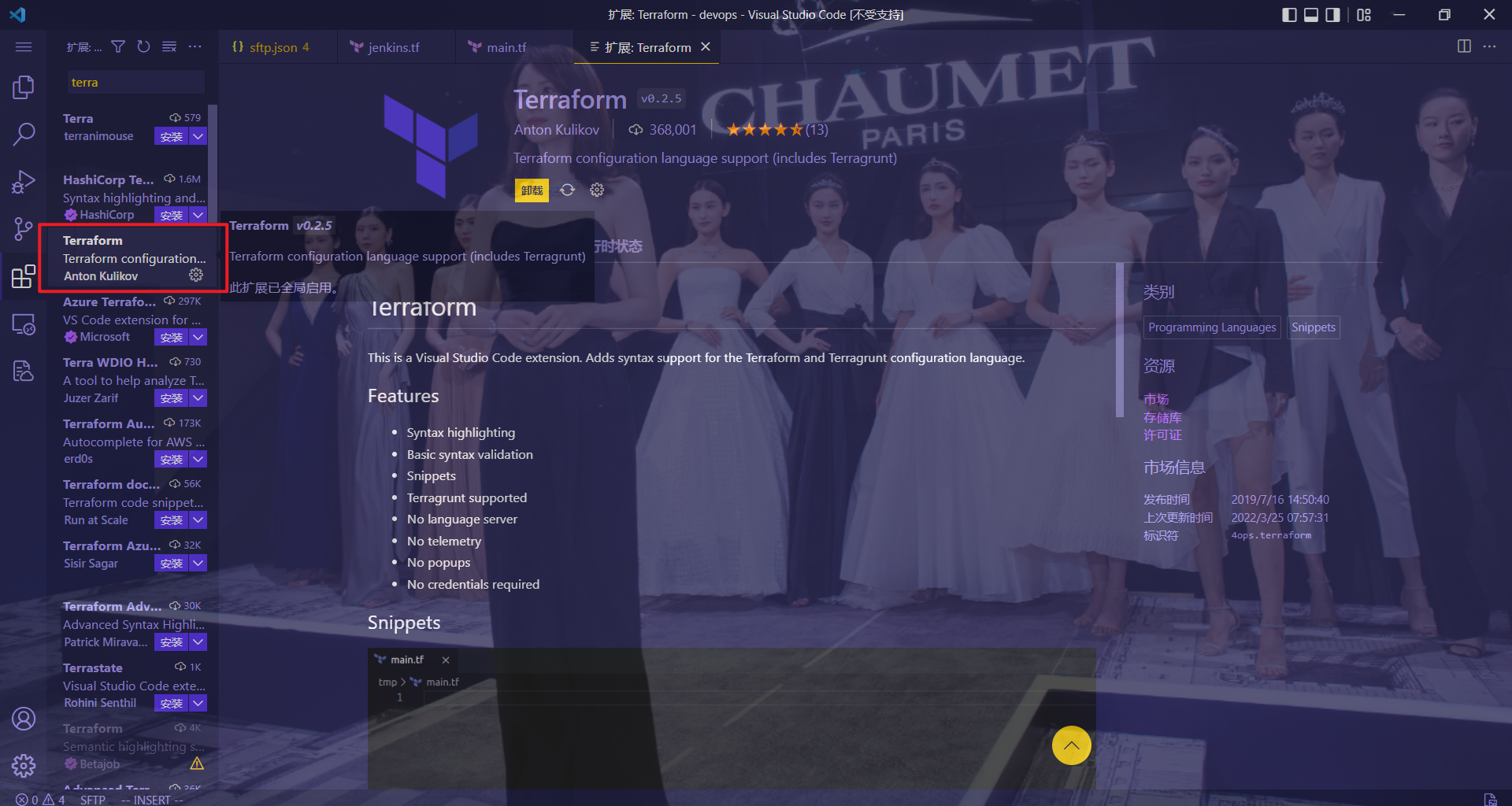
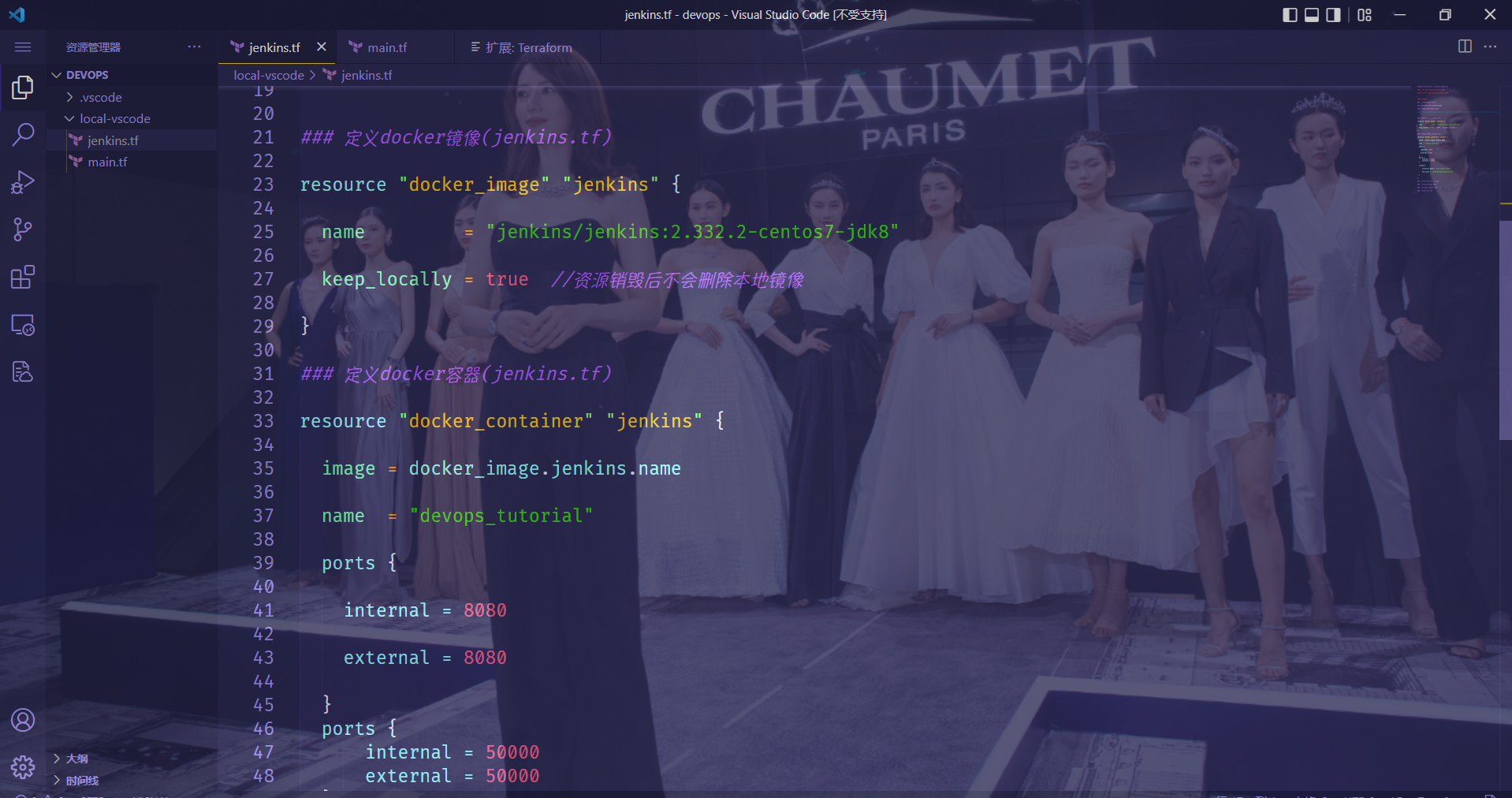
关于我
我的博客主旨:
- 排版美观,语言精炼;
- 文档即手册,步骤明细,拒绝埋坑,提供源码;
- 本人实战文档都是亲测成功的,各位小伙伴在实际操作过程中如有什么疑问,可随时联系本人帮您解决问题,让我们一起进步!
🍀 微信二维码 x2675263825 (舍得), qq:2675263825。

🍀 微信公众号 《云原生架构师实战》

🍀 个人博客站点
http://47.97.48.237/ (即将上线域名:onedayxyy.cn)

🍀 语雀
https://www.yuque.com/xyy-onlyone
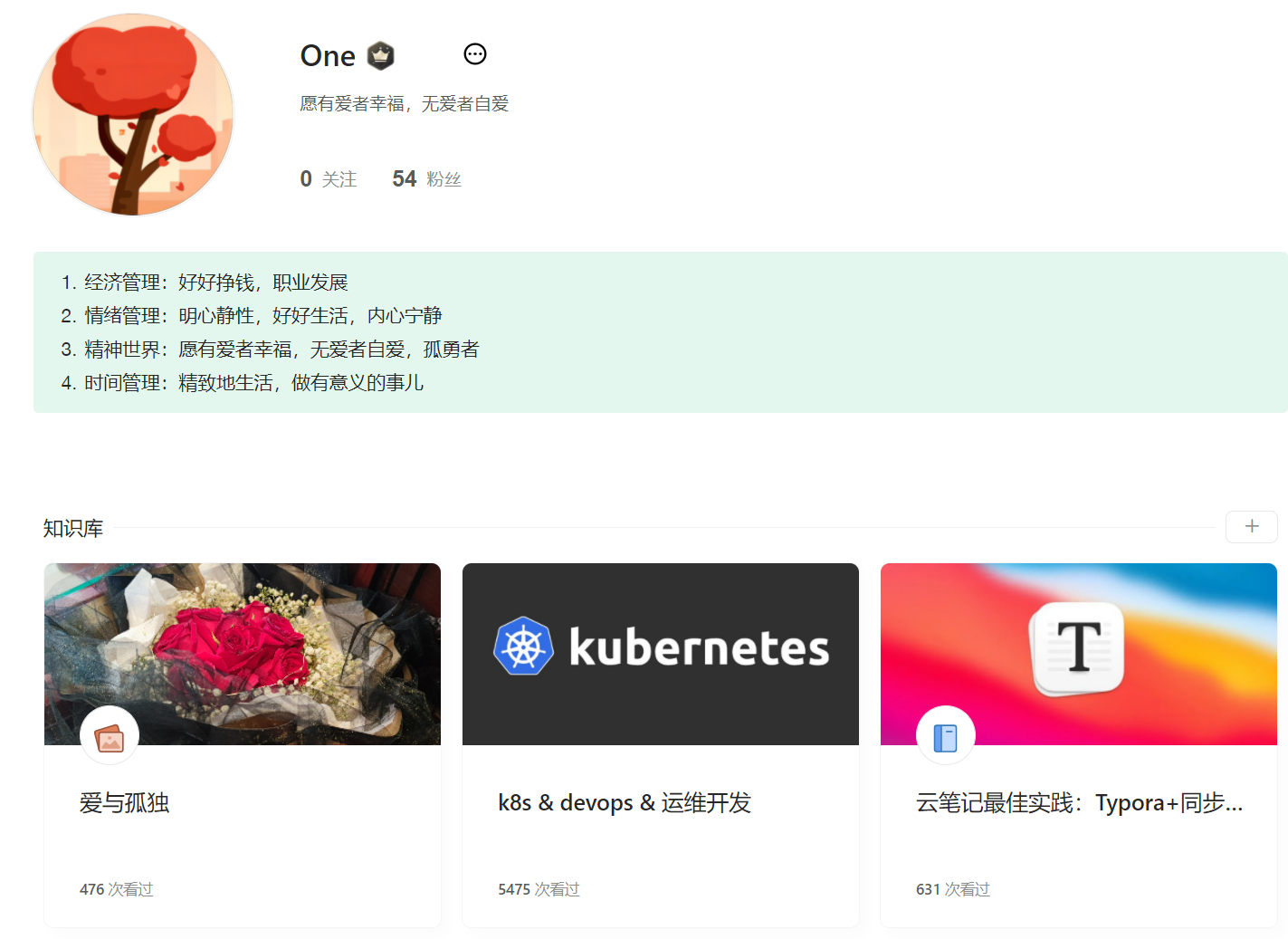
🍀 csdn https://blog.csdn.net/weixin_39246554?spm=1010.2135.3001.5421
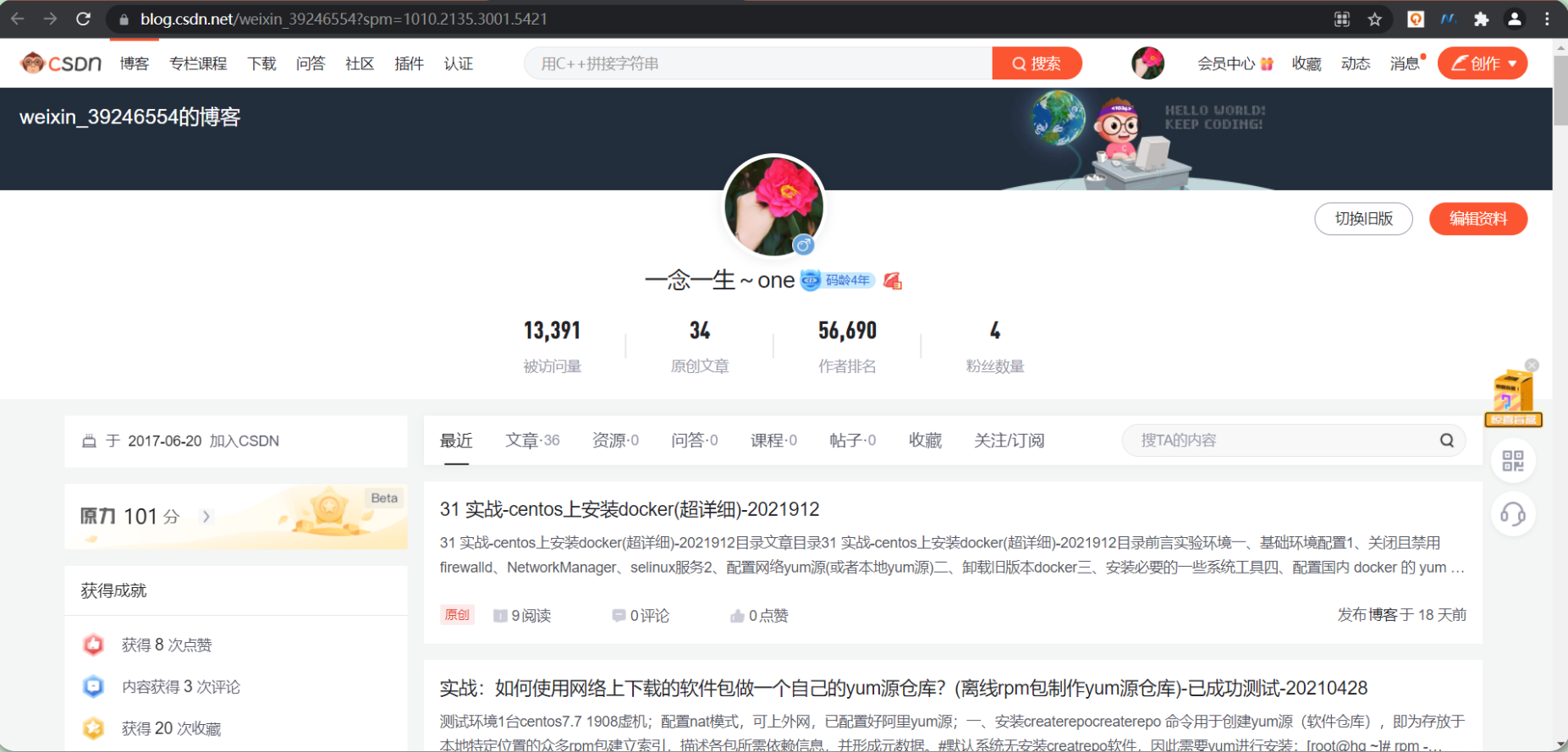
🍀 知乎 https://www.zhihu.com/people/foryouone
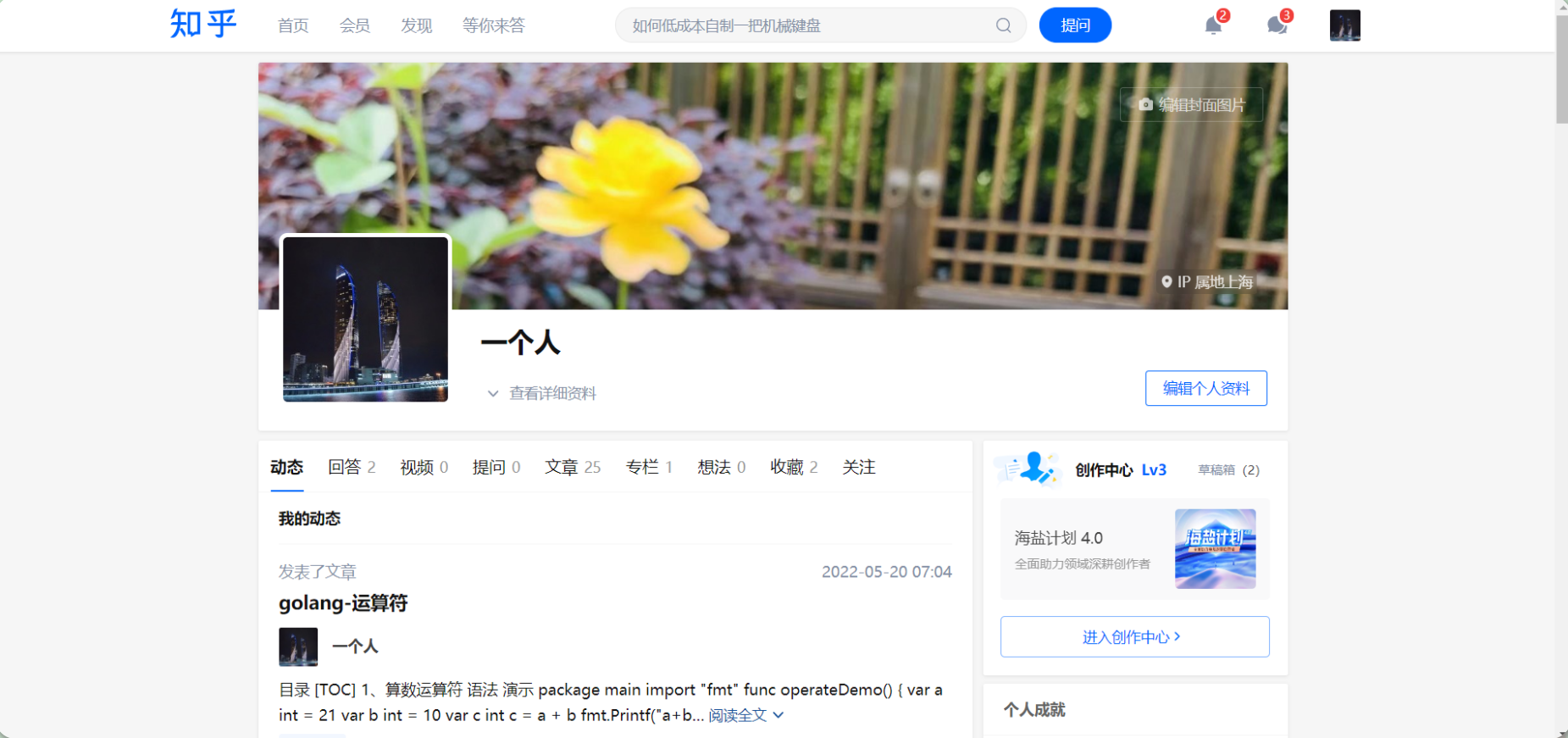
最后
好了,关于本次就到这里了,感谢大家阅读,最后祝大家生活快乐,每天都过的有意义哦,我们下期见!